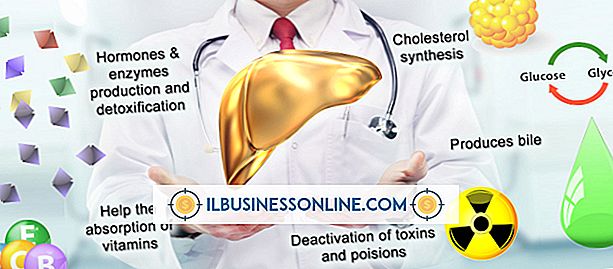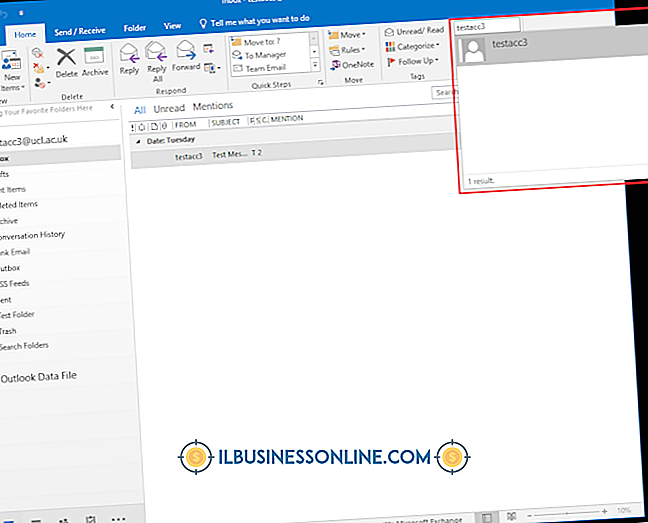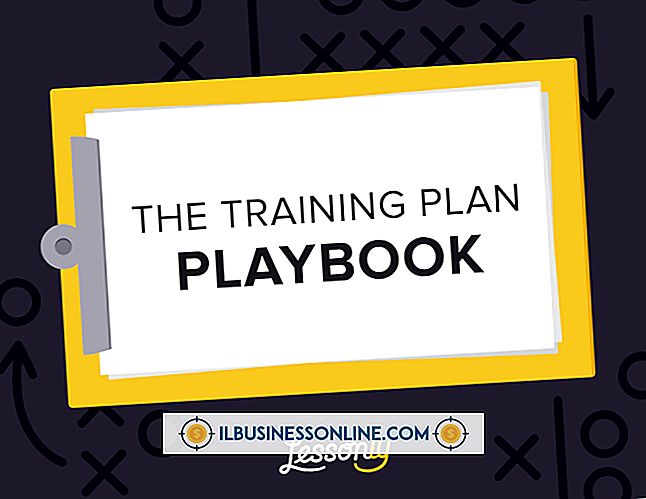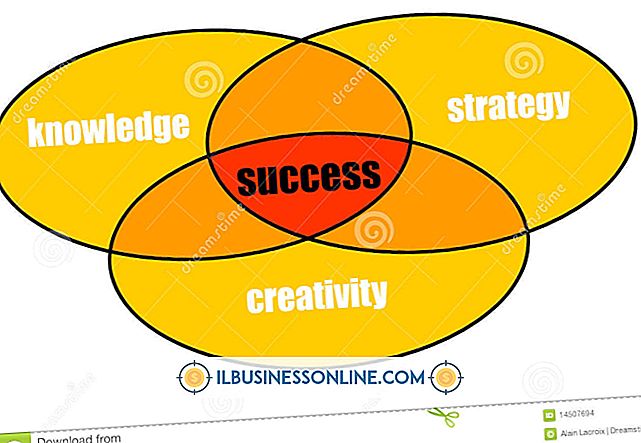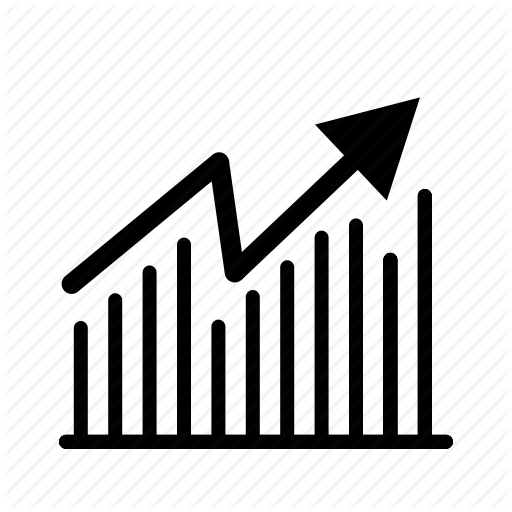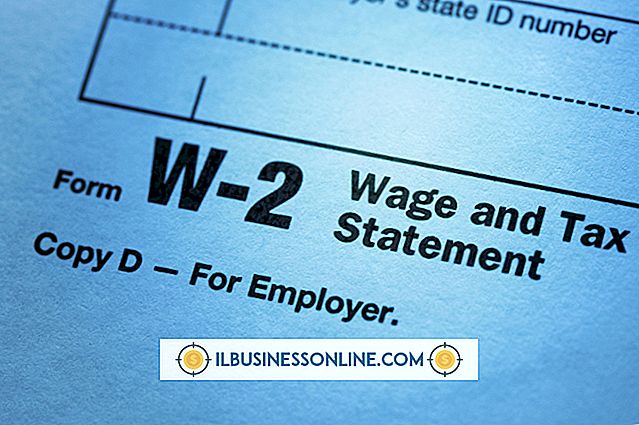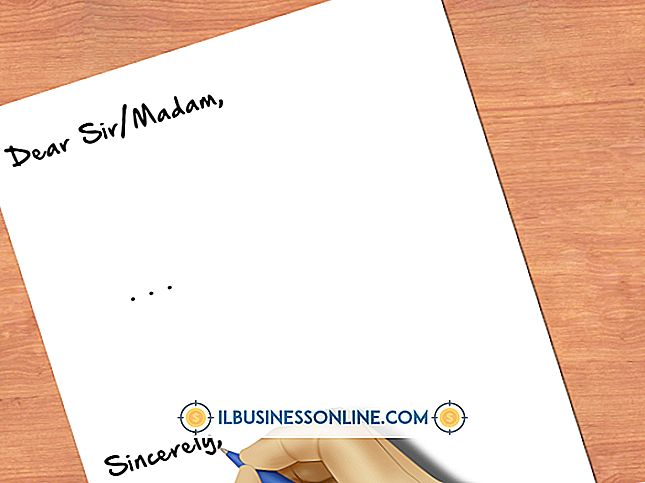Dlaczego panel Dashboard WordPress traci formatowanie?

Nawigacja za pośrednictwem pulpitu nawigacyjnego WordPress może okazać się trudna lub niemożliwa, jeśli formatowanie zostanie w jakiś sposób usunięte. Linki i inne treści nie będą wyświetlane tam, gdzie tego oczekujesz. Podobnie, jeśli WordPress usunie formatowanie ze swoich postów, doświadczysz frustracji, ponieważ chcesz, aby pojawiały się w określony sposób. Jednak nie musisz być biegły w programowaniu sieciowym, aby naprawić te błędy.
Niewłaściwa aktualizacja CMS
Jeśli wystąpi błąd podczas aktualizowania lub instalowania WordPress, pulpit nawigacyjny może nie wyświetlać się w sposób, w jaki powinien. Możesz użyć WordPressa, aby ponownie zainstalować najnowszą wersję oprogramowania. Po zalogowaniu się najedź na "Pulpit nawigacyjny" i wybierz "Aktualizacje". Kliknij łącze, aby ponownie zainstalować i postępuj zgodnie z instrukcjami. Jeśli twoja instalacja jest zepsuta i zapobiega temu, pobierz plik instalacyjny WordPress z oficjalnej strony (patrz Zasoby) i rozpakuj plik. Zaloguj się do swojej witryny za pomocą FTP lub menedżera plików w przeglądarce. Usuń bieżący folder "wp-admin" i prześlij nowy z komputera.
Zablokowane skrypty / CSS
Twój pulpit WordPress może nie wyświetlać się poprawnie, jeśli Twoja przeglądarka blokuje CSS. Czasami powolne połączenie może powodować opóźnienie CSS, a proste odświeżenie strony może to naprawić. Twoja przeglądarka może również przypadkowo zablokować CSS, jeśli zawiera taką funkcję. W przeglądarce Firefox otwórz menu "Widok" (naciśnij "Alt", jeśli nie widzisz menu). Wybierz "Styl strony", a zobaczysz, czy nie wybrano żadnych stylów. Zmień to na "Styl strony podstawowej", aby włączyć CSS. Internet Explorer ma tę samą opcję w menu "Widok" (ponownie naciśnij "Alt", jeśli nie widzisz menu), z wyjątkiem wyboru bez stylu lub domyślnego stylu. W Chrome nie ma natywnej funkcji.
Formatowanie Usuń z postów
Jeśli próbujesz utworzyć wpis w WordPress, który korzysta z formatowania HTML i / lub CSS, edytor postów może usuwać formatowanie lub dodawać niepotrzebne akapity, które łamią twój kod. Aby temu zapobiec, kliknij kartę "HTML", aby wkleić lub wpisać kod HTML. Możesz później wrócić do edytora wizualnego, aby wyświetlić jego podgląd. Wprowadzenie kodu HTML do edytora wizualnego nie będzie działać, ponieważ przekształci je w znaki ASCII.
Rozwiązywanie problemów
Jeśli ponowna instalacja WordPressa lub zablokowanego CSS nie stanowi problemu, możesz mieć wtyczkę, która zakłóca instalację lub inną wtyczkę. Zgodnie z kodeksem WordPress, powinieneś rozwiązywać problemy, wyłączając wszystkie wtyczki. Włącz każdą wtyczkę jeden po drugim, odświeżając swój blog za każdym razem. Jeśli problem powróci, będziesz wiedział, że wtyczka, która ostatnio była włączona, jest przyczyną problemu i może go wyłączyć lub szukać innej wtyczki, która wykonuje to samo zadanie.